많은 Windows 및 타사 소프트웨어 설정이 레지스트리에 저장됩니다. 중요한 레지스트리 값을 잘못 삭제하거나 변경하면 Windows를 부팅 할 수 없으므로 레지스트리 편집은 초보자가 아닌 고급 사용자가 수행합니다. 내보내기 기능을 사용하여 편집하려는 레지스트리의 전체 분기를 항상 백업하는 것이 좋습니다. 내 보낸 레지스트리 파일은 .reg 확장자로 저장됩니다. 내 보낸 .reg 파일을 다시 가져 오면 "경고 정보를 실수로 변경하거나 삭제하여 구성 요소 작동을 중지시킬 수 있습니다"라는 무서운 경고 창에서 예 버튼을 클릭하는 것만 큼 쉽습니다.
레지스트리 편집은 실제로 컴퓨터 초보자를위한 것이 아니므로 레지스트리에 DisableRegistryTools 설정이있어 사용자가 regedit 및 명령 줄 reg.exe 도구를 시작하지 못하게합니다. 또한 .reg 파일을 가져 오는 기능을 효과적으로 차단합니다. 이 제한은 회사 환경에서 사용자가 컴퓨터를 엉망으로 만드는 것을 방지하는 데 유용하지만 맬웨어는이 방법을 사용하여 고급 사용자가 레지스트리 시작 위치에서 맬웨어를 비활성화하지 못하게합니다.
이 제한을 무시하는 간단한 방법은 .reg 파일을 .exe 및 .vbs와 같은 다른 파일 형식으로 변환하는 것입니다. 여기에 .reg 파일을 배치 (.bat) 및 AutoIt 스크립트 (AU3)를 포함한 다양한 형식으로 변환하는 데 도움이되는 2 개의 프리웨어 도구가 있습니다. 1. Reg2exe
Reg2exe는 .reg 파일을 실행 파일 .exe 파일로 쉽게 변환 할 수있는 무료 오픈 소스 프로그램입니다. Reg2exe를 사용하려면 프로그램 (Reg2exe.exe)을 관리자로 실행하고 등록 버튼을 클릭하십시오. 등록 버튼은“등록 취소”로 바뀌어 명령을 마우스 오른쪽 버튼 클릭 상황에 맞는 메뉴에 성공적으로 등록했음을 나타냅니다.

.reg 파일을 .exe로 변환하려면 .reg 파일을 마우스 오른쪽 버튼으로 클릭하고“.exe로 변환”을 선택하면 원본 .reg 파일과 동일한 경로 및 파일 이름을 가진 실행 파일이 생성됩니다.
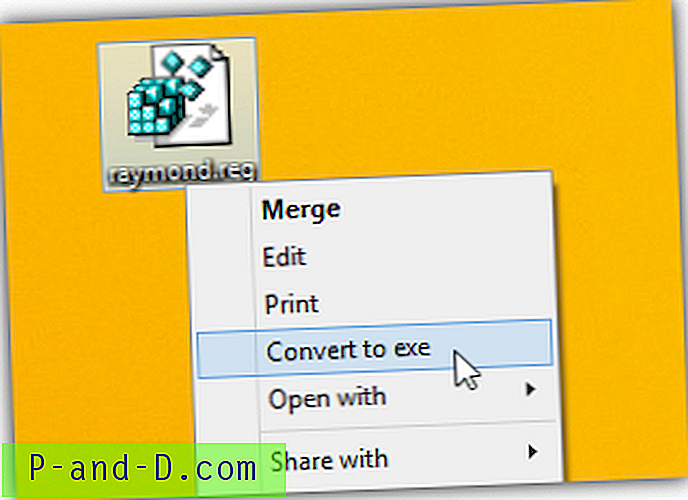
사용자 계정 컨트롤이 비활성화되어 있지 않으면 레지스트리 파일에서 변환 된 EXE 파일을 관리자로 실행해야합니다. Reg2exe에는 마우스 오른쪽 버튼 클릭 상황에 맞는 메뉴에서 "exe로 변환"명령을 등록 취소 할 수없는 버그가 있습니다. 아래 경로로 이동하여 전체 Reg2exe 키를 삭제하여 레지스트리에서 수동으로 삭제할 수 있습니다.
HKEY_CLASSES_ROOT \ regfile \ shell \ Reg2exe
또는이 사전 제작 된 .reg 파일을 다운로드하여 실행하면 마우스 오른쪽 버튼 클릭 상황에 맞는 메뉴에서 "exe로 변환"을 제거 할 수 있습니다.
Reg2exe 다운로드
2. Reg 변환기
Reg Converter는 또한 프리웨어이며 .reg 파일을 .BAT, .VBS 및 .AU3 형식으로 변환 할 수 있습니다. Reg Converter를 실행 한 후에는 먼저 출력 형식을 선택한 다음 변환 할 .reg 파일을 찾으십시오. 변환 버튼을 클릭하면 레지스트리 파일 내용이 선택한 출력 코드로 변환됩니다. 원하는 경우 코드를 변경하고 마지막으로 저장 버튼을 클릭하여 .reg 파일을 기반으로 출력 파일을 만들 수 있습니다.
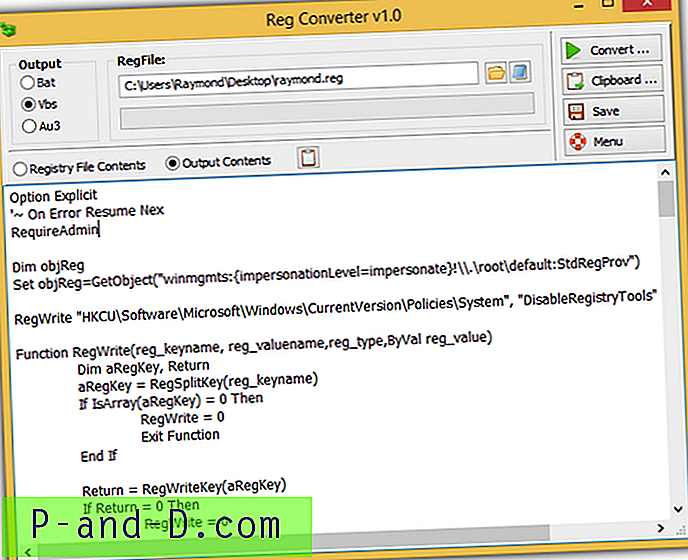
.reg 파일을 자주 변환하는 경우 메뉴 단추에있는 상황에 맞는 메뉴 옵션을 사용하면 마우스 오른쪽 버튼으로 명령을 추가 할 수 있습니다.
Reg Converter 다운로드
추가 사항 : 기본적으로 변환 된 파일은 형식과 방법이 다른 점을 제외하고 .reg 파일과 정확히 동일한 기능을 수행합니다. 테스트 한 결과, DisableRegistryTools가 활성화 된 경우에도 .reg 파일을 .EXE, .VBS 및 .AU3 (AutoIt이 설치된 상태)으로 변환했습니다. 그러나 .bat 형식은 DisableRegistryTools가 활성화 된 경우 차단되는 명령 줄 기반 reg.exe 도구를 사용하므로 작동하지 않습니다. 변환 된 .EXE의 또 다른 가능한 문제는 Comodo, McAfee 및 Symantec과 같은 일부 바이러스 백신이 감염된 것으로 표시합니다.





